[HDRプリント]ダイアログボックス
広いダイナミックレンジで撮影された画像を用紙に最適化します。また、照明による写真の白とびを軽減して印刷します。
[基本設定]シート(カラーマネジメント)で[HDRプリント]にチェックマークを付け、[設定...]をクリックすると、[HDRプリント]ダイアログボックスが表示されます。
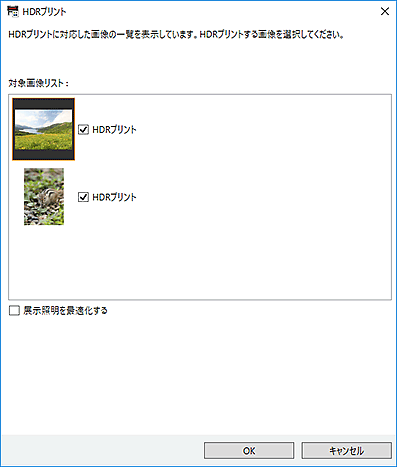
- [対象画像リスト]
-
HDRプリントに対応した画像の一覧が表示されます。
- [HDRプリント]
-
チェックマークを付けると、広いダイナミックレンジで撮影された画像を、用紙に最適化して印刷できます。画像ごとにHDRプリントを行うか設定できます。
画像をダブルクリックすると、[プレビュー]ダイアログボックスが表示され、[HDRプリント]を有効/無効にしたプレビュー画像を確認できます。
- [展示照明を最適化する]
-
チェックマークを付けると、照明による写真の白とびを軽減して印刷できます。画像ごとに展示照明最適化を行うか設定できます。
画像をダブルクリックすると、[照明輝度の確認]ダイアログボックスが表示され、それぞれの照明輝度を有効にしたプレビュー画像を確認できます。
 参考
参考- [対象画像リスト]の下にある[展示照明を最適化する]にチェックマークを付けると、[HDRプリント]が[展示照明を最適化する]のチェックボックスに切り替わります。
- [展示照明を最適化する]
-
チェックマークを付けると、照明輝度が設定できます。
- [通常照明]
-
100 cd/m2(350ルクス)程度の照明を想定して最適化します。
 参考
参考- 特別な照明を当てない場合に有効です。
- [中輝度照明]
-
200 cd/m2(700ルクス)程度の照明を想定して最適化します。
 参考
参考- ギャラリーなどで、一般的なスポット照明を使用する場合に有効です。
- [高輝度照明]
-
400 cd/m2(1400ルクス)程度の照明を想定して最適化します。
 参考
参考- デモンストレーションやショーなど、高輝度なスポット照明を使用する場合に有効です。
- [照明輝度の確認]
-
[照明輝度の確認]ダイアログボックスが表示され、それぞれの照明輝度を有効にしたプレビュー画像が確認できます。
 参考
参考- ディスプレイの輝度を展示照明の輝度に合わせると、展示するときのイメージを確認できます。
